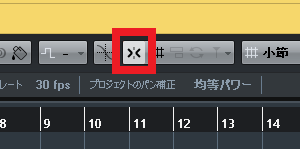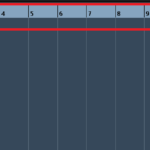CUBASEのスナップ機能、ご存知ですか?
これはプロジェクト画面や、キーエディターでよく使われる機能で、
ノートやイベントの位置を、グリッド線に合わせて補正できます。
他にスナップタイプを使い分けることで、様々な位置変更に役立ちます。
これをやれば、打ち込みやイベントの編集作業が早くなります。
今回の記事では、「CUBASEのスナップ機能で位置補正を行う 使い方」をお伝えしていきます。
画像と動画付きでなるべく分かり易くお伝えするので、今回も一緒に頑張りましょう!
YOUTUBEやってます、動画でも解説しています。→https://youtu.be/gvEQBJT2Jrs
・スナップ機能 使い方

これは赤枠で、設定します。
このボタンが点灯しているとON、していないとOFFです。
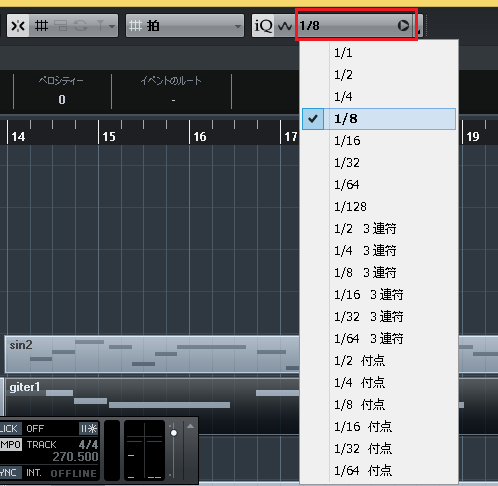
スナップをONにして「クオンタイズプリセット」で、補正間隔を調整して打ち込みます。
・音の移動や長さの調整に便利
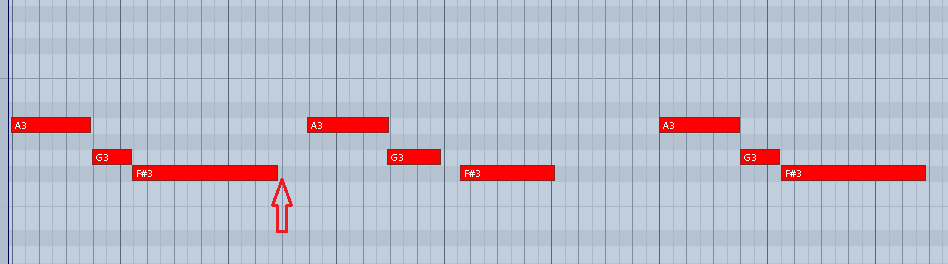
スナップを入れずにこれらを行うと、上記のように、タイミングはズレてしまいます。
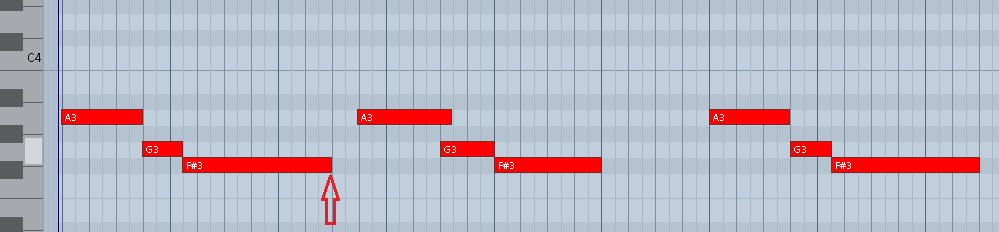
これが、スナップを入れクオンタイズを設定すると、タイミングはジャストになります。
・イベントの調整に便利
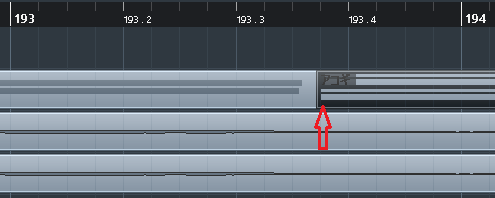
プロジェクト画面のイベントに対しても、同じです。
スナップを入れることで、移動や長さ調整の、タイミングが揃います。
・スナップタイプの使い方
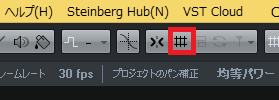
メインウィンドウ上部の赤枠を、クリックします。
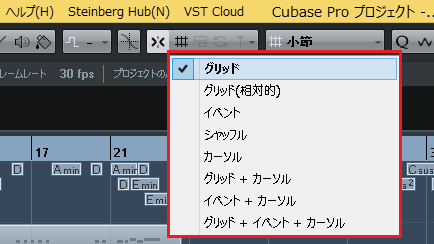
そうすると、タイプの一覧が表示されます。
ここから、使用したいモードを選択します。
・グリッド
デフォルトで設定されている、タイプです。

スナップを点灯させると、「小節や拍、クオンタイズ値に合わせた移動」ができます。
・グリッド(相対的)
小節や拍から、ハミ出してしまったイベントに対して、

リズムに合っている状態で、そのまま移動できます。
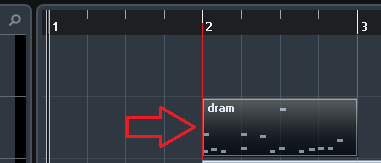
これをグリッドで行った場合、小節や拍ジャストの位置に移動してしまいます。
これでは、合っていたリズムがズレてしまいます。
「リズムに合っているイベントを、そのまま移動する」のに役立ちます。
・イベント
これを移動すると、隣のイベントに引きつけられます。
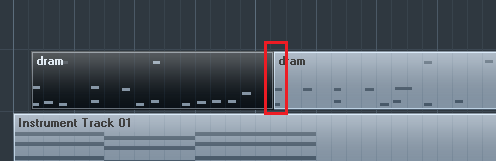
「イベントを隙間なく配置する」のに役立ちます。
・シャッフル
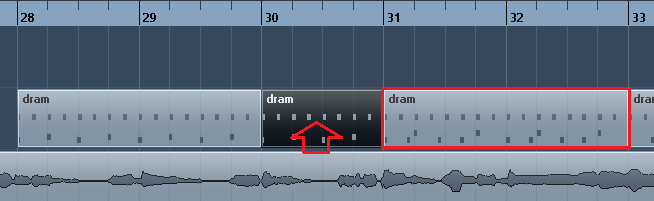
選択したイベントを削除すると、
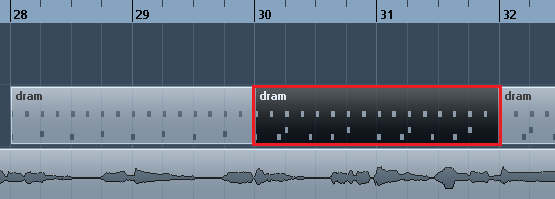
削除した部分の隙間を埋める形で、後ろのイベントが前に詰まります。
・カーソル
イベントを移動すると、再生カーソルに引きつけられます。
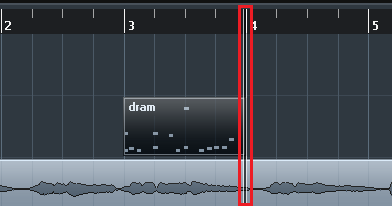
これで「指定した位置に、イベントを正確に移動する」のに役立ちます。
・まとめ
今回はCUBASEのスナップ機能で、位置補正を行う方法について解説しました。
これまで話したように、スナップ機能で制作効率を上げることができます。
ONで作業してみて下さい。
スナップタイプのグリッド(相対的)は、ズレて録音したオーディオイベントも、リズムを崩さず移動や配置できるのが良いです。
是非、試して下さい。
現在管理人の多忙により、「清水のDTMレッスン」を一時休止しています。
DTMレッスンに興味のある方は、
おすすめのDTMスクールを紹介しています。
YOUTUBEチャンネルは、現在も活動しています→https://youtu.be/gvEQBJT2Jrs
この記事を読んだあなたが、DTMで自由に曲が作れるように応援しています!
それでは、清水でした。
最後までお読みいただき、ありがとうございました。